Справочник «Здания, кабинеты, места» содержит информацию о зданиях, в которых образовательная организация реализует свою деятельность.
Информация о зданиях передается автоматически из реестра образовательной организации.
Для работы в справочнике выберите «Справочники → Общие справочники → Здания, кабинеты, места» (рис.1).
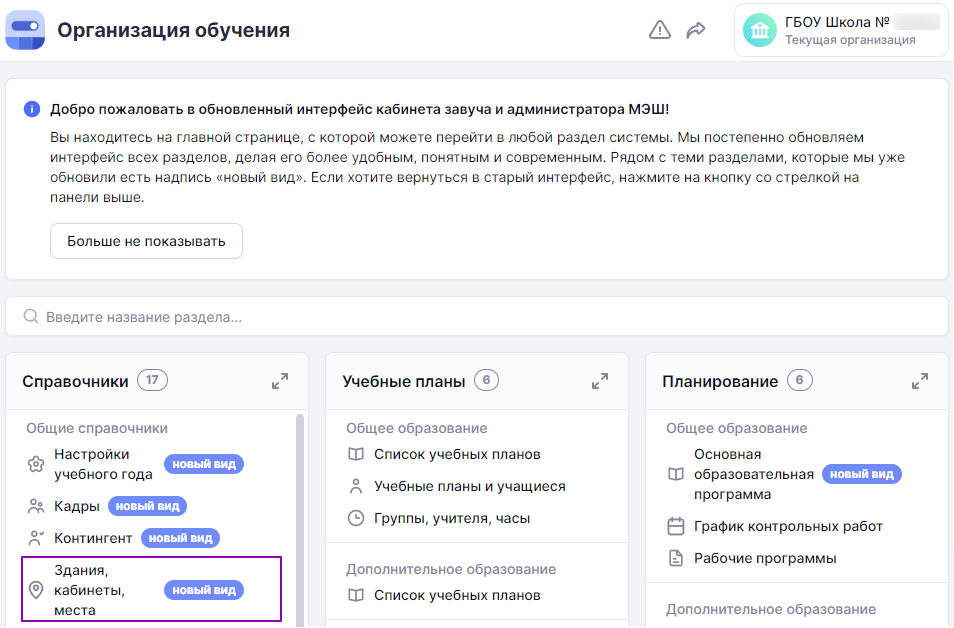
Рисунок 1. Переход в раздел «Здания, кабинеты, места»
Откроется страница просмотра зданий (рис.2).
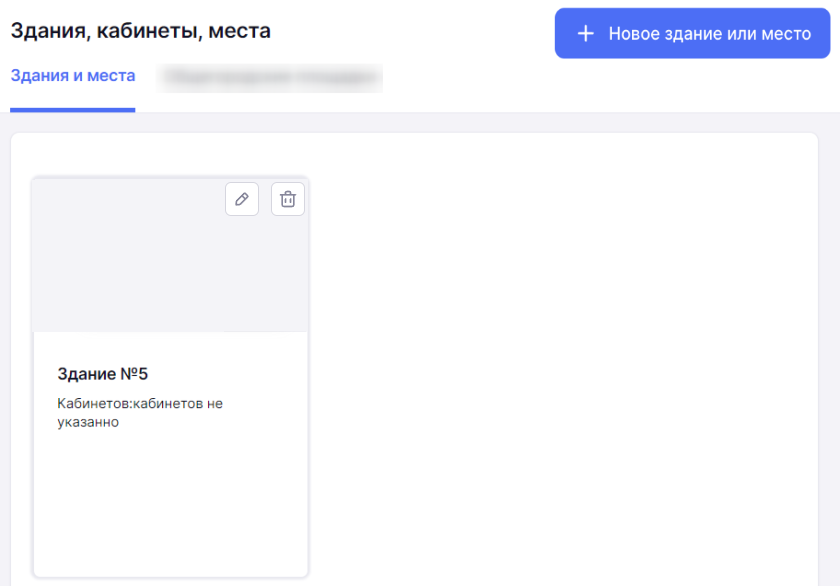
Рисунок 2. Здание образовательной организации
У вас есть возможность:
- редактировать информацию по зданиям;
- создавать для здания кабинеты;
- редактировать, копировать и удалять кабинеты образовательной организации;
- создавать и удалять новые здания, не принадлежащие образовательной организации.
Редактирование информации по зданию
У вас есть два способа для перехода к редактированию информации по зданию.
Способ 1
Наведите курсор мыши на выбранное здание и нажмите на кнопку «Редактировать» ![]() (рис.2).
(рис.2).
Способ 2
Выберите нужное здание из списка и на странице карточки здания нажмите на кнопку «Редактировать здание» (рис.3).
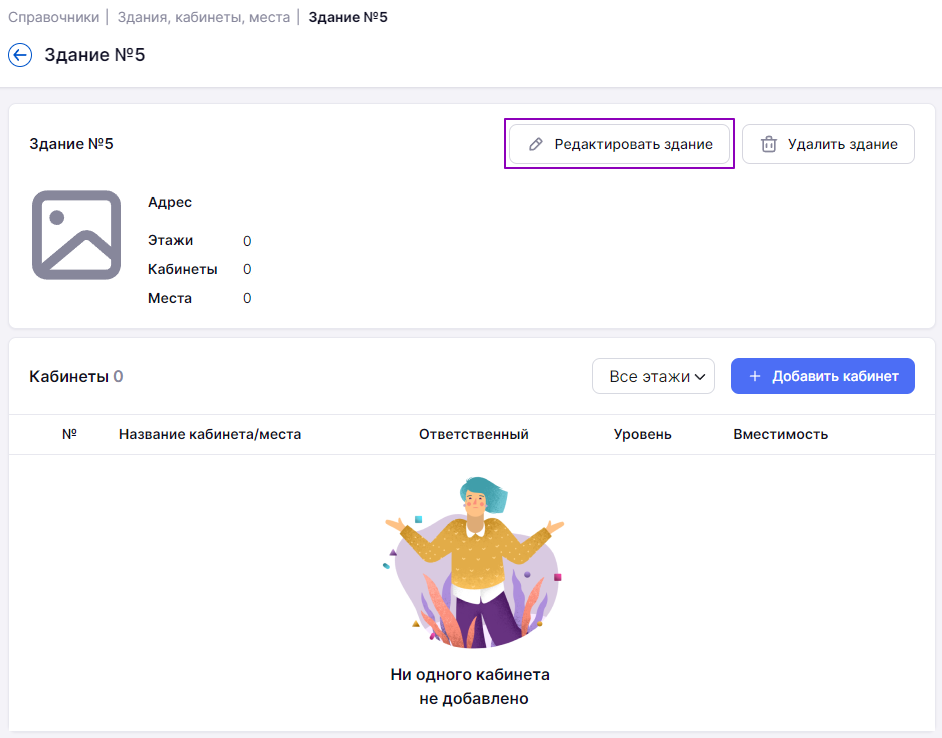
Рисунок 3. Кнопка «Редактировать»
Откроется страница «Редактирование здания» (рис.4). Заполните поля формы:
- название;
- адрес;
- характеристики (количество этажей, кабинетов и мест);
- уровень образования;
- описание;
- обоснование добавления.
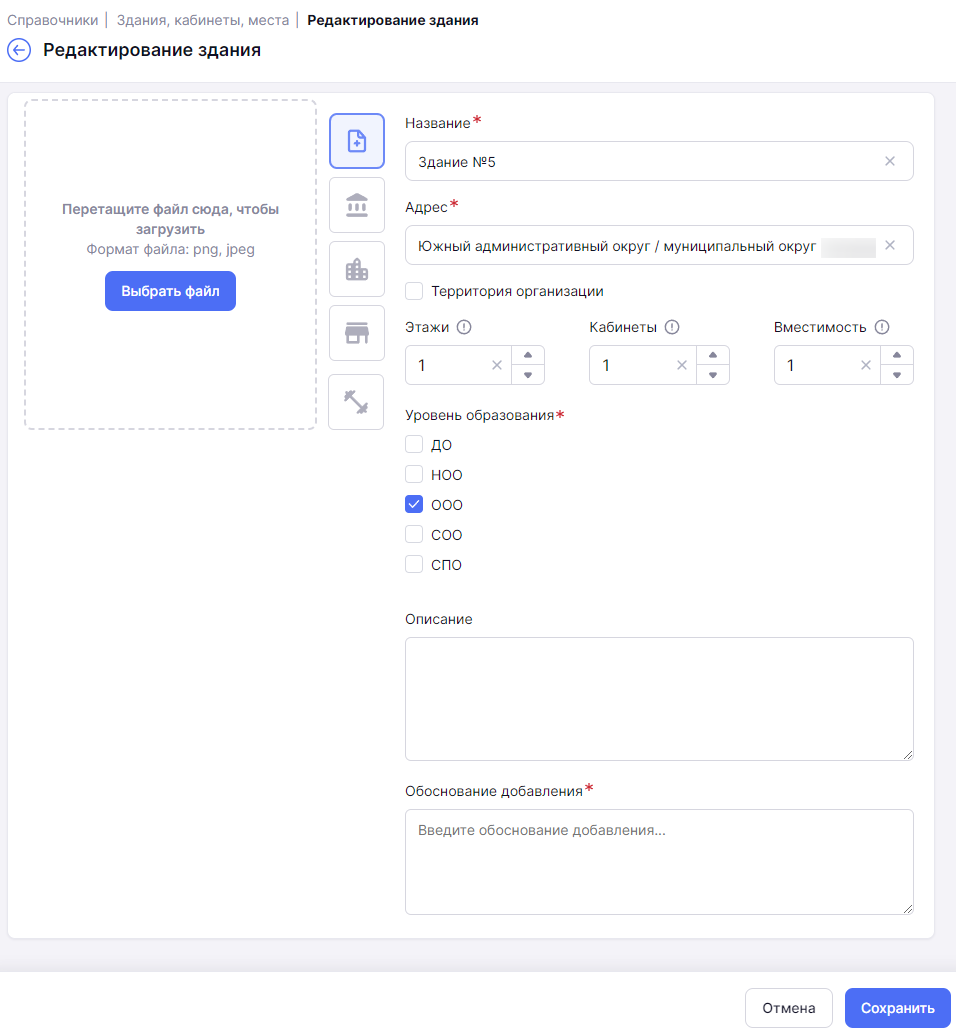
Рисунок 4. Страница «Редактирование здания»
4. Отметьте галкой поле «Территория организации».
5. При необходимости загрузите фото здания или выберите картинку из шаблонов.
6. Нажмите на кнопку «Сохранить».
Создание кабинетов
Для создания кабинетов необходимо выполнить несколько действий.
1. На странице карточки здания нажмите на кнопку «+Добавить кабинет» (рис.3).
2. На открывшейся странице укажите (рис.5):
- номер, этаж, вместимость и название кабинета;
- описание (при необходимости);
- назначение кабинета.
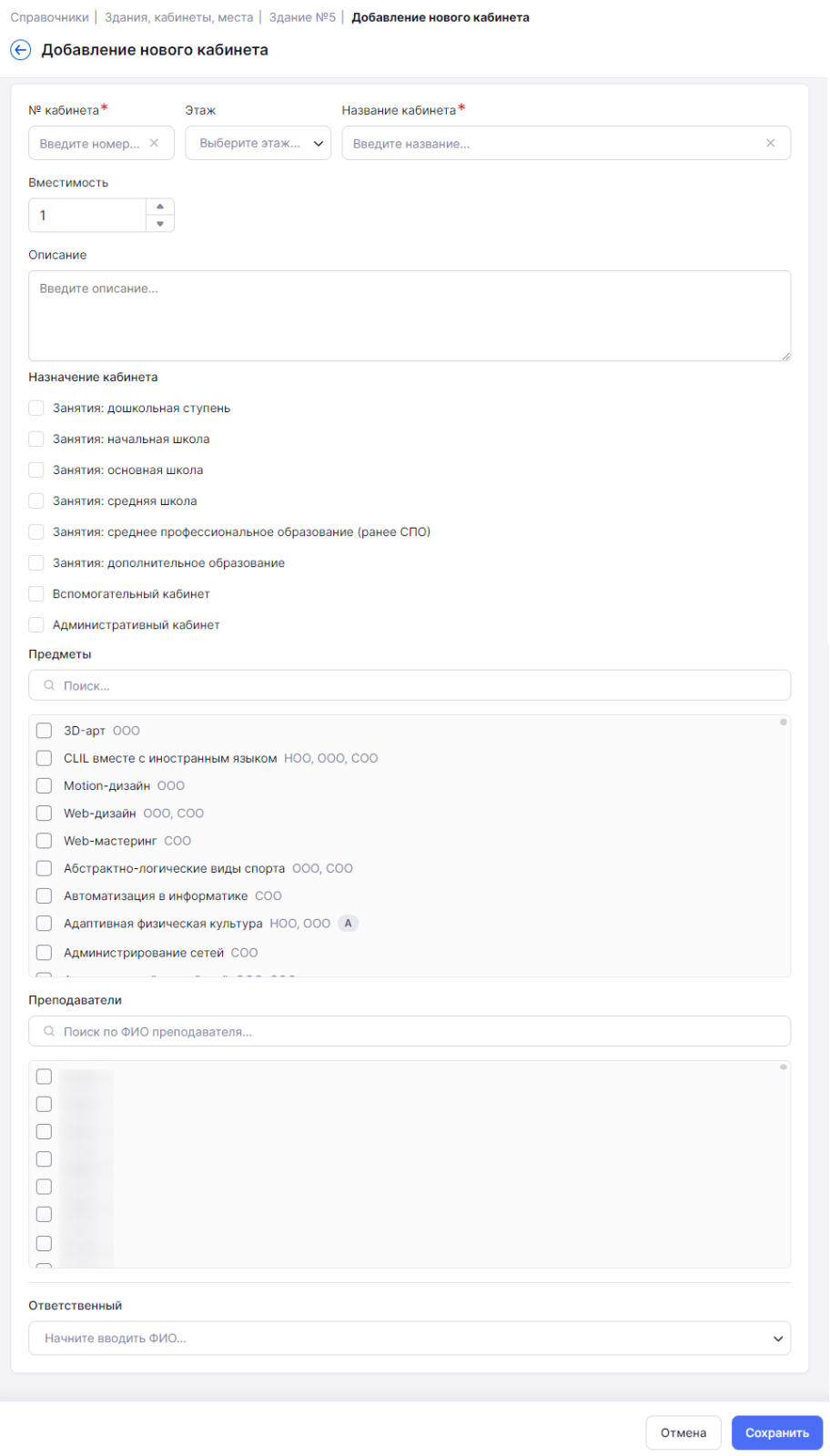
Рисунок 5. Добавление нового кабинета
3. При необходимости заполните следующие поля:
- предметы, которые будут вестись в кабинете;
- преподавателей, которые будут вести уроки в кабинете;
- ответственного за кабинет.
Обратите внимание! Поле «Номер» может содержать как цифровое, так и буквенное значение.
4. Добавьте все кабинеты здания, выполняя пункты 1-3.
5. Нажмите на кнопку «Сохранить».
Действия с кабинетами организации
На странице выбранного здания при нажатии на пиктограмму с тремя точками ![]() напротив кабинета у вас есть возможность (рис.6):
напротив кабинета у вас есть возможность (рис.6):
- копировать кабинет;
- редактировать кабинет;
- удалить кабинет.
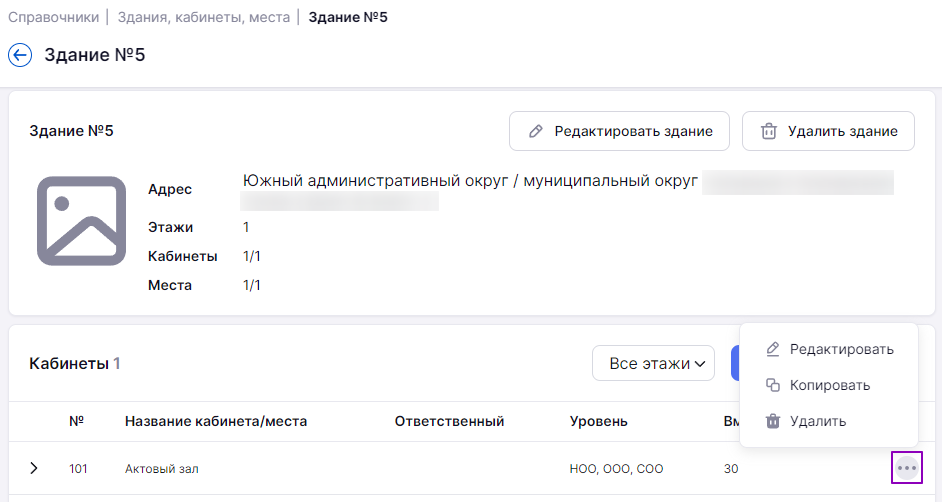
Рисунок 6. Действия с кабинетами на странице здания
Для копирования кабинета выберите пункт «Копировать» и в открывшемся окне подтвердите копирование кабинета.
Обратите внимание! После копирования образуется аналог кабинета с меткой «копия». В дальнейшем название и содержание кабинета редактируются.
Для редактирования кабинета выберите пункт «Редактировать». Внесите необходимые изменения и нажмите на кнопку «Сохранить».
Для удаления кабинета выберите пункт «Удалить» и открывшемся окне подтвердите удаление кабинета.
Создание здания
При необходимости у вас есть возможность создавать новые здания, не принадлежащие образовательной организации (например, посещение учащимися городского бассейна на уроках физической культуры).
На странице «Здания, кабинеты, места» нажмите на кнопку «+Новое здание или место» (рис.7).
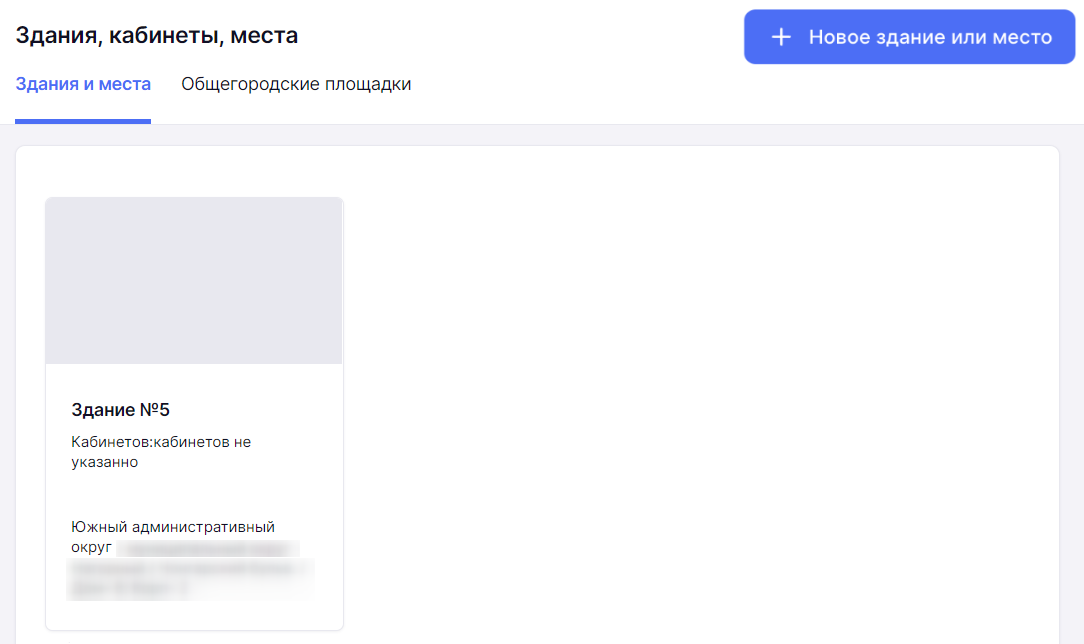
Рисунок 7. Кнопка «Новое здание или место»
Заполните основные поля формы создания здания, при необходимости добавьте кабинеты, и нажмите на кнопку «Сохранить и выйти».
Обратите внимание! Необходимо снять галку в поле «Территория организации».
Важно! Администратор вносит всю информацию по зданиям и кабинетам один раз. Данные будут переноситься на следующие учебные периоды. Перед началом учебного года администратор должен проверять информацию и при необходимости внести изменения.
Оглавление